Hvernig á að spila hljóð á AirTag

AirTag getur gefið frá sér hljóð til að hjálpa notendum að finna hluti hraðar.

AirTags frá Apple eru lítil, hnappalaga tæki sem eru hönnuð til að festa við hluti eins og lykla og veski til að hægt sé að fylgjast með þessum fylgihlutum með Bluetooth rétt við hliðina á Apple tækjum í Find appinu.
Ef þú setur upp AirTag og tengir það við hlut geturðu fylgst með því í Finndu appinu mínu ef þú skilur það óvart eftir einhvers staðar. Find My notar Bluetooth merkið frá týndu AirTag til að senda staðsetningu þess aftur til eigandans, og á tækjum sem eru einnig með U1 flöguna er nákvæmur finna eiginleiki sem gerir þér kleift að finna nákvæma staðsetningu þess. AirTag þegar það er innan seilingar.
En hvað gerist ef AirTag er ekki í sjónmáli, jafnvel þótt það sé nálægt? Til dæmis, ef þú veist að þú týndir lyklunum þínum á bak við sófann, getur samt verið frekar erfitt að finna þá. Sem betur fer hefur Apple hugsað út í þetta og þess vegna geturðu búið til AirTag sem spilar hljóð til að hjálpa þér að finna það.
Hvernig á að láta AirTag gefa frá sér hljóð
Ef þú ert með AirTag nálægt geturðu beðið það um að spila hljóð svo þú getir fundið það auðveldara.
Farðu í Find My forritið , veldu Items .
Veldu AirTag sem þú vilt spila hljóð á.
Smelltu á Spila hljóð .
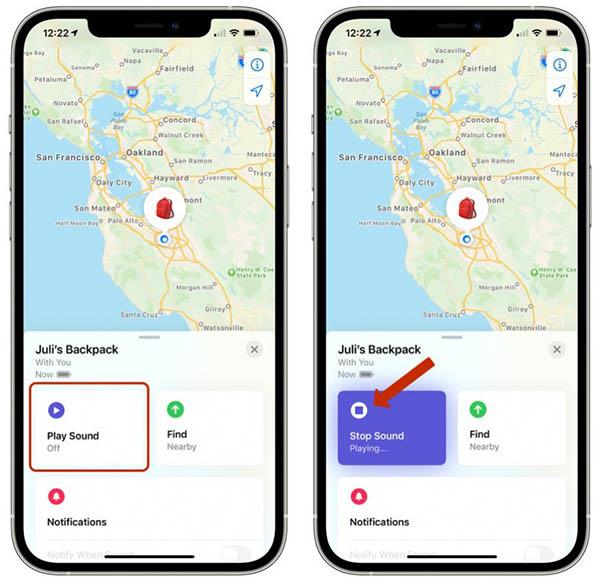
Spilaðu AirTag hljóðið í Find My appinu
Til að stöðva hljóðið áður en það slekkur sjálfkrafa á, smelltu á Stöðva hljóð . Þú getur tekið upp AirTag og gripið þétt í það svo það hætti að gefa frá sér hljóð.
Notaðu Siri til að spila AirTag hljóðið
Ef þú biður Siri um að finna eitthvað fyrir þig eða gefur frá sér hljóð á AirTag sem er tengt við þann hlut, mun Siri tengjast AirTag og láta það gefa frá sér hljóð til að hjálpa þér að finna hlutinn hraðar.
Þú munt einnig sjá kort með leiðbeiningum að hlutnum og síðast þekkta staðsetningu hans. Ef þú ert með studdan iPhone og ert nálægt AirTag geturðu fundið nákvæma staðsetningu.
AirTag getur gefið frá sér hljóð til að hjálpa notendum að finna hluti hraðar.
AirTag er snjallrakningartæki sem starfar byggt á nýju þráðlausu Bluetooth-tengingartækninni sem Apple kynnti nýlega.
AirTag er snjalltæki Apple sem hjálpar þér að finna hluti auðveldlega. Hér að neðan eru 5 mjög gagnlegar AirTag staðsetningar sem hjálpa þér að spara tíma.
AirTag er frábært snjallrakningartæki.
iPhone er með nákvæman leitaraðgerð sem hjálpar þér að finna nákvæma staðsetningu AirTag þegar þú þarft að finna hluti.
Sound Check er lítill en mjög gagnlegur eiginleiki á iPhone símum.
Photos appið á iPhone er með minningareiginleika sem býr til söfn af myndum og myndböndum með tónlist eins og kvikmynd.
Apple Music hefur vaxið einstaklega stórt síðan það kom fyrst á markað árið 2015. Hingað til er það næststærsti straumspilunarvettvangur fyrir gjaldskylda tónlist á eftir Spotify. Auk tónlistarplatna er Apple Music einnig heimili fyrir þúsundir tónlistarmyndbanda, 24/7 útvarpsstöðvar og margar aðrar þjónustur.
Ef þú vilt bakgrunnstónlist í myndböndin þín, eða nánar tiltekið, taka upp lagið sem spilar sem bakgrunnstónlist myndbandsins, þá er mjög auðveld lausn.
Þó að iPhone sé með innbyggt veðurforrit, veitir það stundum ekki nægilega nákvæm gögn. Ef þú vilt bæta einhverju við þá eru fullt af valkostum í App Store.
Auk þess að deila myndum úr albúmum geta notendur bætt myndum við sameiginleg albúm á iPhone. Þú getur sjálfkrafa bætt myndum við sameiginleg albúm án þess að þurfa að vinna úr albúminu aftur.
Það eru tvær fljótlegri og einfaldari leiðir til að setja upp niðurtalningu/tímamæli á Apple tækinu þínu.
App Store inniheldur þúsundir frábærra forrita sem þú hefur ekki prófað ennþá. Almenn leitarorð eru kannski ekki gagnleg ef þú vilt uppgötva einstök öpp og það er ekkert gaman að fara í endalausa flettu með tilviljunarkenndum leitarorðum.
Blur Video er forrit sem gerir senur óskýrar, eða hvaða efni sem þú vilt hafa í símanum þínum, til að hjálpa okkur að fá myndina sem okkur líkar.
Þessi grein mun leiðbeina þér hvernig á að setja upp Google Chrome sem sjálfgefinn vafra á iOS 14.













